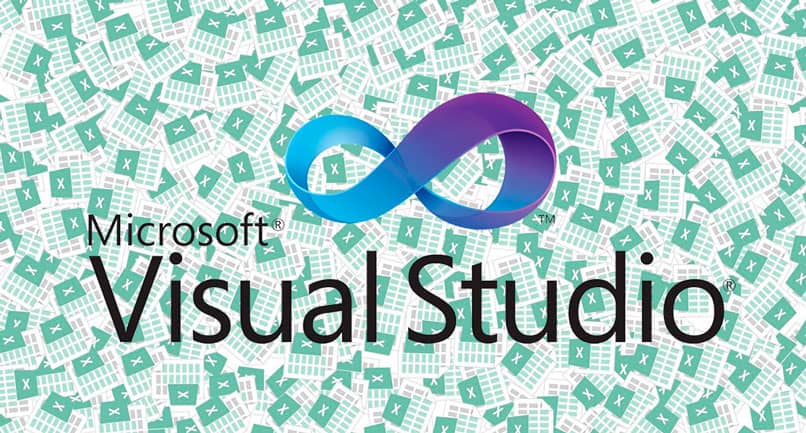
Macros é a função do Excel que torna a nossa vida mais fácil graças ao facto de nos permitir automatizar tarefas que são frequentes e frequentemente repetitivos. Você pode criá-los com o código do Visual Basic, salvá-los em um livro de macros pessoal e protegê-los restringindo o acesso.
As macros podem ser salvas na pasta de trabalho atual ou em uma pasta de trabalho de macro pessoal. A vantagem de ter um livro macro pessoal é que você pode usar macros em todos os seus arquivos Excel do seu PC.
Qual é o macro livro pessoal?
O macro livro pessoal é um arquivo escondido em um caminho no seu PC. É o arquivo criado na primeira vez que você cria uma macro e o salva em sua pasta pessoal de macros. O caminho específico onde ele é salvo é o seguinte:
C: Usuários Nome de usuário AppData Roaming Microsoft Excel PERSONAL.XLSB
A pasta AppData está escondido dentro do sistema, você precisará habilitar a opção Exibir arquivos e pastas ocultos para acessar a localização do livro de macros pessoal. Para entrar no livro de macros pessoal e visualizar as macros, entre no Visual Basic a partir do aplicativo Excel da guia Desenvolvedor.
Uma vez dentro do aplicativo Visual Basic, você pode encontrar o livro de macros pessoal no painel VBAProject com o nome VBAProject (PERSONAL.XLSB). Dentro da pasta Módulos estão as macros salvas. Os módulos salvos aqui estão disponíveis para qualquer arquivo Excel.
Como criar código Visual Basic com o livro de macro pessoal?
Na pasta de módulos, você pode excluir macros ou até mesmo criar novos usando o código Visual Basic. Se você é um usuário avançado do Excel, deve estar familiarizado com a sintaxe do código.
Observação: Se quiser deletar um código, basta clicar com o botão direito sobre ele e selecionar a opção Remover módulo.
A primeira coisa a ter em mente é que a linguagem de programação do Visual Basic é orientado a objetos e cada elemento do Excel é representado no VBA como um objeto. Cada objeto tem suas respectivas propriedades e objetos que definem sua aparência e como o objeto se comporta,
Crie uma macro por código
Para criar a primeira macro por código dentro do aplicativo Visual Basic, clique na opção Inserir e então clique Módulo.
Um novo módulo é criado na pasta VBAProject (PERSONAL.XLSB). A seção direita do aplicativo onde o código é exibido aparece como uma tela em branco para adicionar as primeiras instruções do módulo. Escreva a seguinte rotina para fazer sua primeira macro por código.
Sub macroporcode ()
MgBox “Minha primeira macro por código”
End Sub
O código acima mostra o nome atribuído à macro, que é “código de macro”. Cada sub-rotina ou macro que você cria deve ter um começo e um fim. a End Sub representa o fim da execução da macro. As Sub-rotinas são usados para declarações de código de grupo. a forma correta de iniciá-lo, que é a abreviatura Sub, seguida do nome e dos parênteses.
O usuário visualiza uma mensagem com a função MsgBox. O Função MsgBox É um dos mais utilizados em VBA para enviar mensagens ao usuário. O código desta rotina é simples, só é enviada uma mensagem que aparece na tela com o botão aceitar que vem adicionado por padrão.
Teste a macro
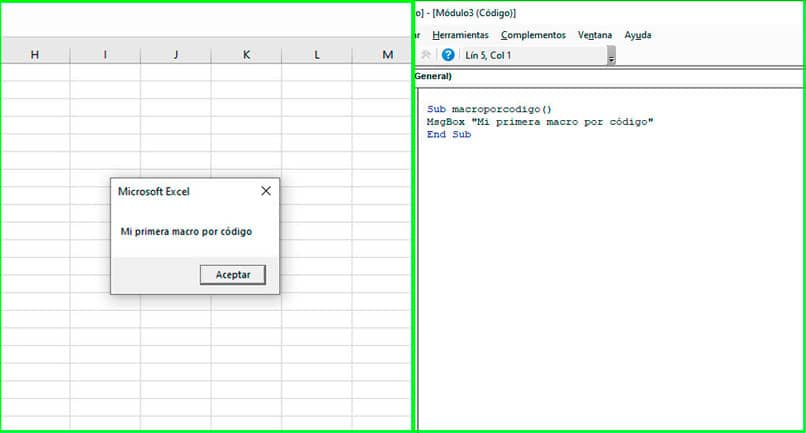
Para verificar o funcionamento da macro, basta clicar no botão. execute ou pressione F5. Se não houver erros de nenhum tipo, a rotina que a macro deve fazer começa a ser executada até o final.
Restringir o acesso ao código
No aplicativo Visual Basic, você pode proteger o código macro com senha.
- Clique com o botão direito no projeto e selecione a opção Propriedades de VBAProject...
- Clique no Guia de proteção.
- Habilite a opção Bloquear projeto para visualização.
- Digite a senha para visualizar as propriedades do projeto.
- Confirme a senha e pressione o botão aceitar para salvar as alterações.